Kontrol Kamera
Mengendalikan kamera dari komputer yang menjalankan Camera Control Pro 2 (dijual terpisah). Foto disimpan langsung ke komputer dan bukan ke kartu memori sehingga dapat diambil bahkan saat tiada kartu memori dimasukkan ke dalam kamera.
-
Anda masih akan perlu untuk memasukkan kartu memori saat merekam film.
-
Catat bahwa pewaktu siaga kamera tidak akan berakhir saat kamera ada di mode kontrol kamera.
-
Pilih [] bagi [] > [] di menu persiapan.
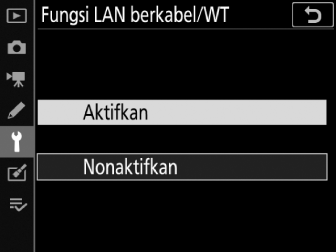
-
Saat Anda menekan J, kamera akan terhubung menggunakan profil jaringan yang terbaru digunakan. Untuk menghubungkan menggunakan profil lainnya, lanjutkan ke Langkah 2. Jika tidak, lanjutkan ke Langkah 3.
-
Saat sambungan terjalin, nama jaringan akan ditunjukkan berwarna hijau di tampilan [].

-
Apabila nama jaringan tidak ditampilkan berwarna hijau, sambungkan menggunaakan pengaturan jaringan nirkabel komputer.
-
-
Pilih profil kontrol kamera di tampilan [].

-
Profil kontrol kamera ditandai oleh ikon L.
-
Saat Anda tekan J, kamera akan keluar ke tampilan [] dan memulai hubungan. Nama jaringan akan ditampilkan berwarna hijau di tampilan [] sekali hubungan terjalin.

-
Apabila nama jaringan tidak ditampilkan berwarna hijau, sambungkan menggunakan pengaturan jaringan nirkabel komputer.
-
-
Luncurkan salinan Camera Control Pro 2 yang diinstal pada komputer hos.
-
Kendalikan kamera menggunakan Camera Control Pro 2.
Untuk informasi tentang mengambil gambar menggunakan Camera Control Pro 2, simak buku petunjuk Camera Control Pro 2 atau bantuan online.
Tampilan Status [LAN berkabel/WT]
Tampilan [] menunjukkan berikut ini:
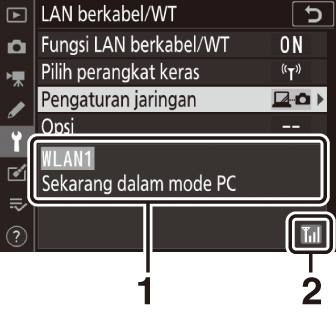
| 1 |
Status: Status dari sambungan ke hos. Nama profil ditampilkan berwarna hijau. Kesalahan dan kode kesalahan juga ditampilkan di sini (Pemecahan Masalah Ethernet/Wireless Transmitter). |
|---|
| 2 |
Kekuatan sinyal: Sambungan Ethernet ditunjukkan oleh %. Saat kamera dihubungkan ke jaringan nirkabel, ikon ini malah menunjukkan kekuatan sinyal nirkabel. |
|---|
Kehilangan sinyal sementara kamera dihubungkan ke jaringan nirkabel dapat menghentikan hubungan ke Camera Control Pro 2. Apabila indikator jaringan kamera berkilat amber, nonaktifkan dan aktifkan lagi sambungan jaringan dengan memilih terlebih dahulu [] dan lalu [] bagi []. Saat sinyal dijalin kembali, kamera akan terhubung lagi ke Camera Control Pro 2 dan melanjutkan upload dari gambar manapun yang belum ditransfer. Catat bahwa upload tidak dapat dilanjutkan jika Anda mematikan kamera sebelum transfer selesai.
Jangan memutus sambungan kabel Ethernet atau transmiter nirkabel (Wireless Transmitter) selama upload atau sementara kamera hidup.
Tanggapan mungkin melambat pada jaringan nirkabel.
Status hubungan ditunjukkan oleh indikator jaringan kamera.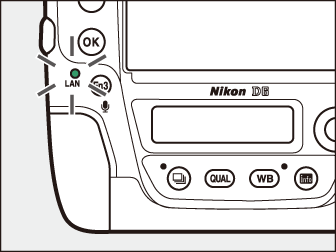
|
Indikator jaringan |
Status |
|---|---|
|
I (mati) |
|
|
K (hijau) |
Menunggu terhubung. |
|
H (berkilat hijau) |
Terhubung. |
|
H (berkilat amber) |
Kesalahan. |
Status koneksi juga ditampilkan di jendela bidik kamera. T ditampilkan saat kamera dihubungkan melalui Ethernet, U saat dihubungkan ke jaringan nirkabel. Ikon akan berkilat jika kesalahan terjadi.
Port TCP 15740 dan port UDP 5353 digunakan bagi sambungan ke komputer. Transfer file dapat terhambat apabila firewall server tidak dikonfigurasi guna mengijinkan akses ke port-port ini.
